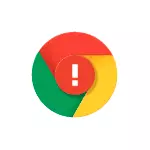
Այս հրահանգում, թե ինչ անել, եթե քրոմը գրում է, որ ֆայլը վտանգավոր է, արժե այնպիսի ֆայլ վարել եւ ինչպես անհրաժեշտության դեպքում անջատել նման նախազգուշացումները: Այն կարող է նաեւ օգտակար լինել. Համակարգչից վնասակար ծրագրերը հեռացնելու լավագույն միջոցը:
Ինչու քրոմը արգելափակում է ֆայլը որպես վտանգավոր եւ ինչպես ներբեռնել նման ֆայլը

Google Chrome- ի զննարկիչը ներկառուցված անվտանգության առանձնահատկություններ ունի, որոնց թվում արգելափակում է վնասակար եւ պոտենցիալ անցանկալի ծրագրեր ներբեռնումը, որոնք (Google հիմունքներով տեղեկատվության համաձայն) կարող են պարունակել վիրուսներ, տվյալների հավաքում, փոխեք համակարգի պարամետրերը եւ զննարկիչը: Փոքրիկ գործադիր ֆայլերը նույնպես կարող են արգելափակվել:
Պետք է բլոկային բլոկային ֆայլերը: - Մեկնաբանողի համար, ով վստահ չէ, թե ինչ է անում, որն ավելի հավանական չէ, քան այո: Բոլոր մյուսների համար. Նույնիսկ եթե ներբեռնեք նման ֆայլ, ես խստորեն խորհուրդ եմ տալիս այն ստուգել Virustotal առցանց ծառայության մեջ նախքան սկսելը.
Ինչպես ներբեռնել ֆայլը, որը արգելափակել է Google Chrome- ը եւ պահպանել այն համակարգչին.
- Եթե Bootload Panel- ը ցուցադրվում է զննարկչի ներքեւի մասում, կտտացրեք Show ուցադրել բոլոր կոճակը: Եթե փակեք այն, գնացեք ընտրացանկ (վերեւում աջից երեք միավոր) եւ գնացեք «ներլցումներ» կետի (ինչպես նաեւ կարող եք բացել Ctrl + J ստեղները համադրությամբ):

- Բոլոր ֆայլերը կցուցադրվեն ներբեռնումներում, ներառյալ արգելափակված քրոմը: Որպեսզի ֆայլը ներբեռնվի եւ պահպանվի համակարգչում, կտտացրեք «Պահել» կոճակը:
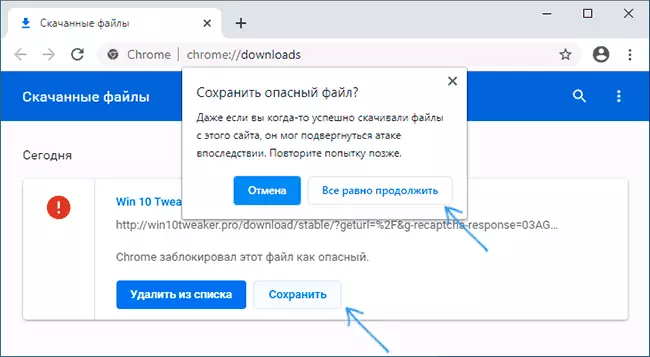
- Հաստատեք ֆայլի գտնվելու վայրը `սեղմելով« Շարունակեք համենայն դեպս »կոճակը:
Հաշվի առեք, որ այդպիսի ֆայլը համակարգչին խնայելուց հետո այն կարող է հեռացվել ձեր հակավիրուսային կողմից, ներառյալ ներկառուցված Windows- ի պաշտպանը. Եթե դա տեղի ունենա, կարող եք տեսնել կամ անհրաժեշտության դեպքում ավելացնել կամ ավելացնել այս ֆայլը, թույլ տալ կամ ավելացնել այս ֆայլը բացառություններին Մի շարք
Ինչպես անջատել վտանգավոր ֆայլերի կողպեքը Google Chrome- ում
Նախքան գրելը, Google Chrome- ում նման ֆայլեր ներբեռնելու արգելափակումն անջատելու համար ես կնշեմ. Ես խստորեն խորհուրդ չեմ տալիս դա անել - Դրանից իրական օգուտ չի լինի, եւ վնասը շատ հավանական է:
Զգուշացումների անջատման եւ բեռնաթափման ներբեռնումը բաղկացած է հետեւյալ քայլերից.
- Գնացեք Google Chrome պարամետրեր (Կարգավորումներ կոճակ - պարամետրեր):
- «Գաղտնիության եւ անվտանգության» բաժնում բացեք «անվտանգության» կետը:
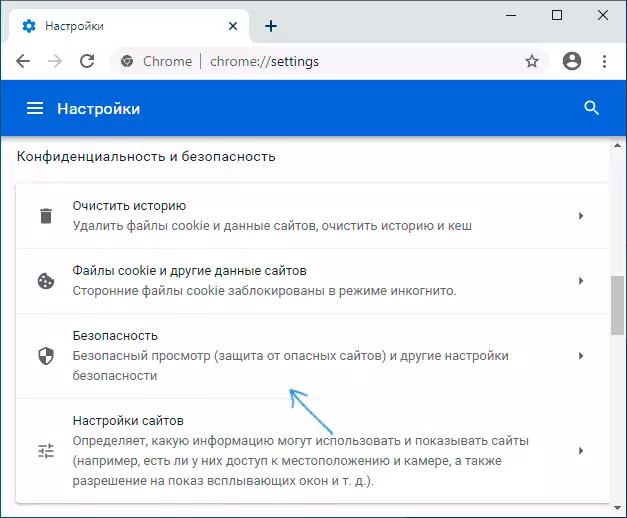
- «Ապահով դիտում» բաժնում, սահմանել «պաշտպանությունն անջատված է»:
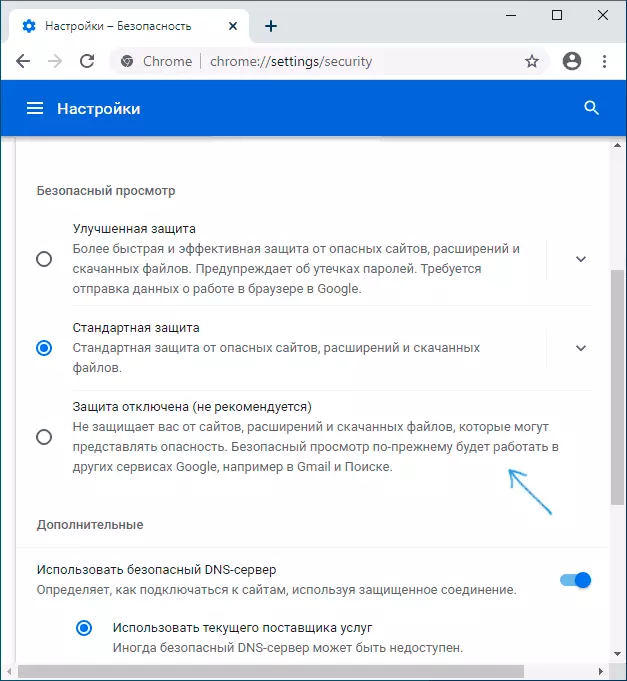
Կարգավորումները փոխելուց հետո, ինչ էլ ներբեռնեք, Chrome- ը չի արգելափակում ներբեռնումը, բայց այն կարող է ձեր համակարգչի կամ նոութբուքի վրա հակավիրուսային դարձնել:
